
Die Geschwindigkeit der Verarbeitungsfotografie in Photoshop hängt von der Fähigkeit ab, mit Schichten zusammenzuarbeiten, da das Grundthema des Dienstprogramms angesehen wird. Je schneller Sie mit Layern in Photoshop arbeiten, desto besser werden Sie das Programm verstehen und mit dem Foto arbeiten, erscheinen einfach.
Was ist eine Schicht?
Die Basis des Pixelgitters und dort ist eine Schicht. Es ist unmöglich, im Leben etwas zu tun, noch in Programmen, wenn sich Designelemente auf derselben Ebene befinden. Ist es überhaupt möglich? Mit einem Flugzeug arbeiten, nicht mit einem dreifachen Bild?Wir können Objekte sehen, sondern sie bewegen oder ändern - nein. Schichten in diesem Geschäft sind uns Helpring. Ein 3D-Bild wird erstellt, hier ist jeder Artikel an seiner Stelle, und wir können mit jedem Thema auf dem Foto ohne Probleme arbeiten.
Nehmen Sie ein einfaches Beispiel: Der Master erzeugt ständig ein bestimmtes Detail, es hat bereits eine bekannte Größe, Elemente. Plötzlich bittet der Kunde, es sehr leicht zu reduzieren. Der Meister muss alles von Anfang an wiederholen.
Für dieses Prinzip werden Benutzer von Benutzern des bekannten Paint-Programms bearbeitet. Und warum? Es gibt nur 1 Arbeitsschicht, und wenn Sie versuchen, ein neues Objekt hinzuzufügen, füllt es einfach die gesamte Zeichnung und Kochfelder, was dahinter steht.
Eine Ebene in Photoshop ist eine unsichtbare Oberfläche, auf der jedes Objekt platziert werden kann. Somit wird ein Surround-Bild erstellt: Es gibt Objekte im Rücken- und Vordergrund in der Mitte.
Ebene und Arbeitsbereich in Photoshop
Die Ebene hat keine Einschränkungen in der Umgebung. Beim Erstellen einer neuen Datei können Sie die Größe von 1000 pro 1000 Pixel bestimmen, es bedeutet jedoch nicht, dass die Schichten alle 1000 Pixel einnehmen.
Schicht - Dies ist unendlich, dass auf jeden Parteien so viel wie möglich gestreckt werden kann. Habe keine Angst, dass es nicht genug Platz gibt. Es wird viel Platz geben (es sei denn, Ihr Computer wurde nicht ursprünglich mit Müll und unnötigen Dateien verstopft).
Panelschichten in Photoshop
In Photoshop gibt es Werkzeuge, die Schichten steuern. So finden Sie das Layer-Panel zum Menü "Fenster" dann auswählen "Schichten" . Setzen Sie den Platz für Sie bequem, es wird immer zur Hand sein. Das Panel muss untersucht werden, indem Sie Zeit sparen und die Qualität der aufgeführten Arbeiten erhöhen.
So Panel:
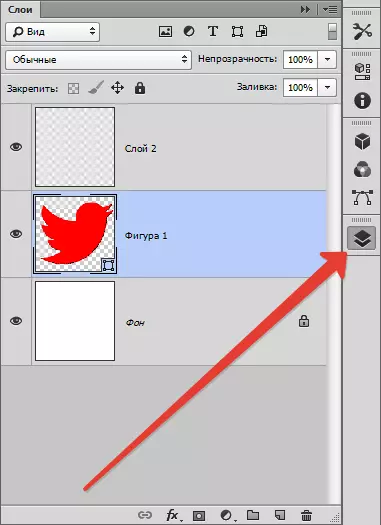
In seinem zentralen Teil sind die Registerkarten spürbar - das sind die Schichten. Sie können gemischt werden, verschoben, da es für Sie bequem ist. Wenn Sie den Cursor auf der Ebene bewegen, können Sie seine Eigenschaften durch Zeichen (Schichtblockierung, seine Sichtbarkeit) feststellen.
Wenn Sie ein Foto öffnen, haben Sie eine Ebene, und teilweise blockiert, wird es als Hintergrund bezeichnet. Übrigens haben die Menschen sehr oft Schwierigkeiten, die übliche Ebene und den Hintergrund zu bestimmen, sie wissen einfach nicht, wie man sie unterscheidet. Daher betrachten wir diese zwei Arten von Schicht.
Hintergrund und gewöhnliche Schicht
Beim Öffnen eines Fotos in Photoshop gibt es eine Ebene - Hintergrund. Die Hintergrundschicht ist eine der üblichen Arten von üblichen, nur mit seinen speziellen Eigenschaften.
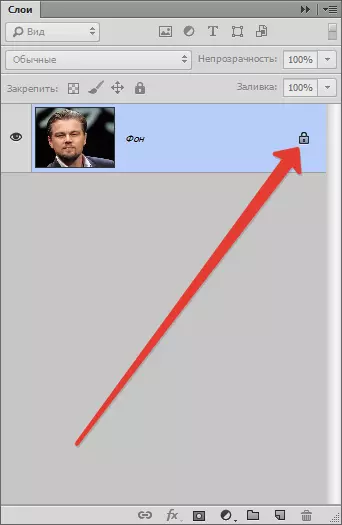
Zunächst befindet sich die Hintergrundschicht am ganz unten der Liste, sobald der Neue - der Hintergrund unten abgesenkt wird. Wie oben erwähnt - der Hintergrund ist immer teilweise blockiert, fast alle Aktionen können mit ihm durchgeführt werden: Kunststoff auftragen, füllen; Ändern Sie die Farbtöne, ziehen Sie ihn mit einer Bürste darauf, passen Sie die Schärfe an, machen Sie das Objekt, um das Objekt verwischen zu lassen, knopf und vieles mehr durchzuführen.
So viele Aktionen können durchgeführt werden, wenn Sie aufzählen können - Sie können verwirrt werden, so dass es einfacher ist, zu bestimmen, was mit der Hintergrundebene zu tun ist.
Aufführen:
Eine teilweise undurchsichtige Schicht wird auch nicht durchscheinend.
Anwendungsmodus Anwendung kann nicht angewendet werden, es ist auch unmöglich zu löschen, da sie von Anfang an gesperrt ist.
Der Überlagerungsmodus wird nur für die oberen Schichten angewendet, und der Hintergrund - der niedrigste, wendet daher keine Overlays an.
Selbst wenn Sie das Objekt auswählen und die Grafik entfernen, ist die Schicht teilweise undurchsichtig, es ist nicht möglich, so dass Sie nur das gesamte Objekt der Farbe abdecken können, nicht mehr als auch nicht mehr, wir werden an die berühmte "PEINT" erinnern, in was alles so gemacht wird.
Im Internet sind die Anfragen wie die Anfragen wie: "Wie man einen transluzenten Hintergrund herstellt", "Wie man den hinteren Hintergrund einer anderen Farbe herstellt", ist es wahrnehmbar, dass die Menschen die Sorten der Schichten überhaupt nicht verstehen, wissen es nicht Wie Sie den unnötigen Teil auf dem Foto loswerden.
Hintergrundschicht - Sehr alte Einstellung im Photoshop-Programm, können Sie es leicht loswerden. Dazu müssen Sie die Registerkarte öffnen. "Schichten" , auswählen "Neu" , dann "Schicht aus dem hinteren Plan" (Vorausgesetzt, dass Sie in 6 Version von Photoshop arbeiten, können alte Versionen in den Registerkarten leicht abweichen).
Auf dieselbe Weise können Sie einen gewöhnlichen Schichthintergrund erstellen: Tab "Schichten" , auswählen "Neu" , dann "Rückplan von der Ebene".
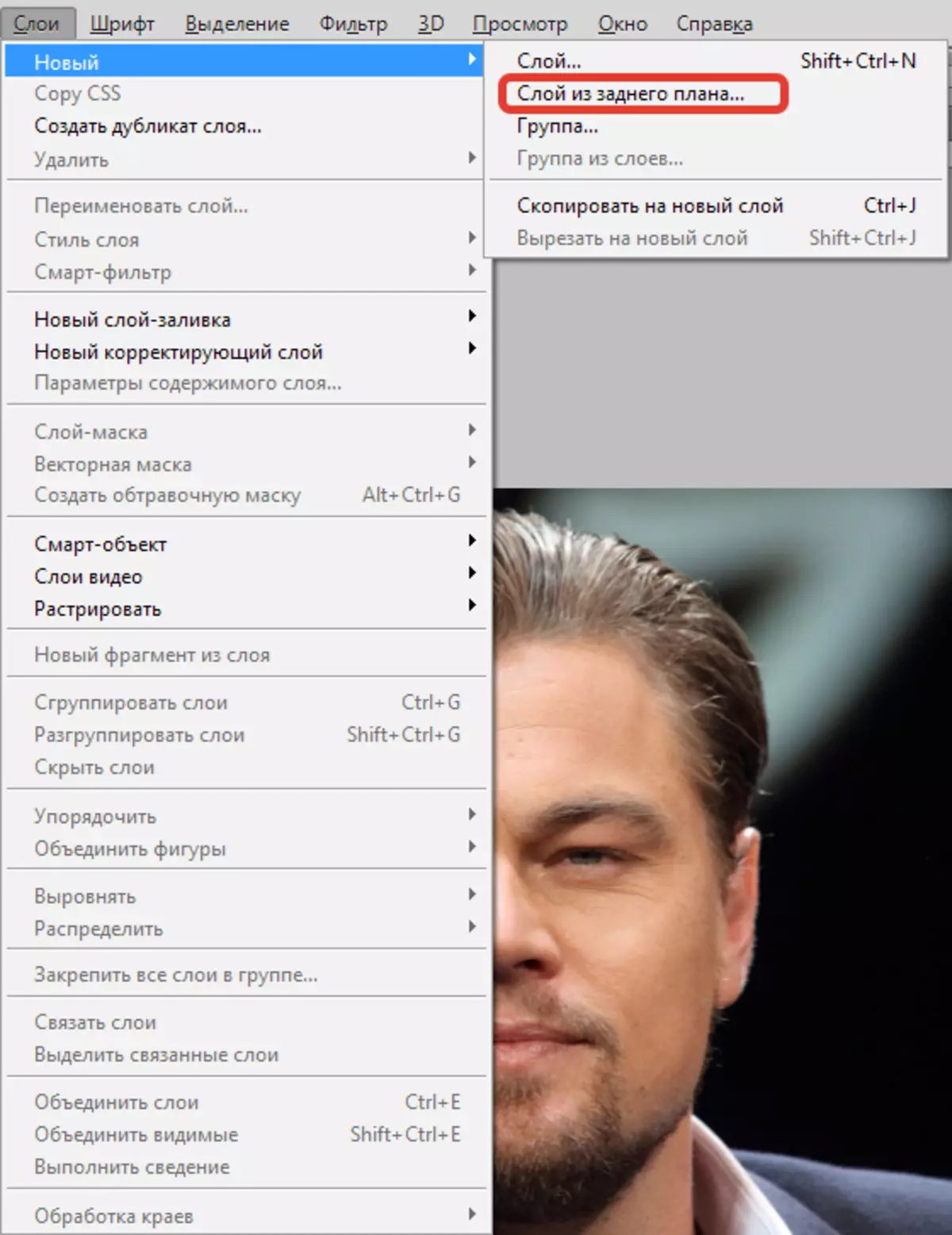
Um Zeit zu sparen und nicht nach den gewünschten Registerkarten zu suchen, doppelklicken Sie auf das Ebenenfenster. Klicken Sie knapp unten oder verlassen den Layer-Namen. Nachdem die Hintergrundschicht zu einer regulären Ebene wird, werden alle Vorgänge mit einer Schicht verfügbar. Einschließlich der Schaffung einer durchscheinenden Schicht.
Arten von Ebenen in Photoshop
Ebenen in Photoshop sind viel. Betrachten Sie die Haupttypen ihrer:
Normale Schicht - Dies ist eine Ebene, ohne zusätzliche Funktionen, das häufigste. Es kann sowohl ein Foto als auch ein Bildelement sein.
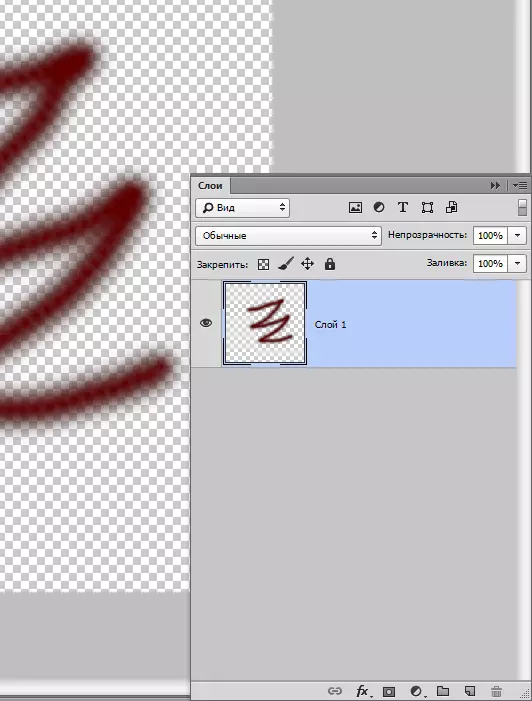
3D-Schicht - Photoshop Innovation, mit Hilfe von ihm können Sie dreidimensionale Grafiken hinzufügen. Wenn Sie mit ihm arbeiten, ist erfüllter Komplex, es wird sogar als verwirrend angesehen.
Farbkorrektur - Besondere Schicht. Sie können sogar sagen, dass dies ein Filter ist, der in Farben geändert werden kann. Übrigens haben die Farbkorrekturschichten einen größeren Typ.
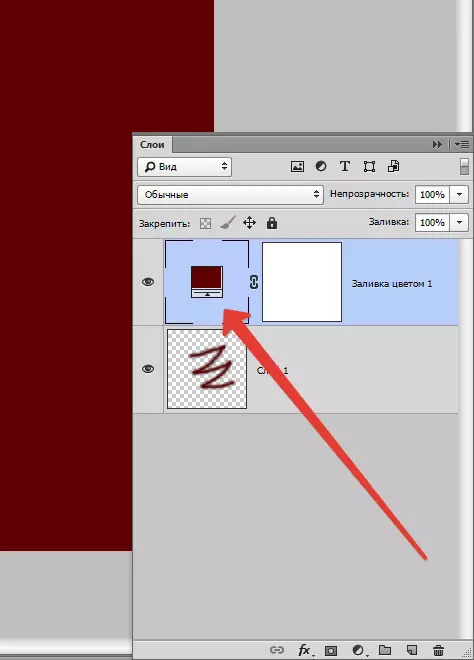
Schichtfüllung - Mit der Hilfe können Sie den Hintergrund mit absolut jeder Farbe oder sogar einer Textur malen oder zurückgießen. Es ist wichtig zu beachten, dass solche Schichten in Bezug auf Einstellungen bequem sind (es gibt ein spezielles Bedienfeld, es handelt sich um Änderungen und Änderungen daran).
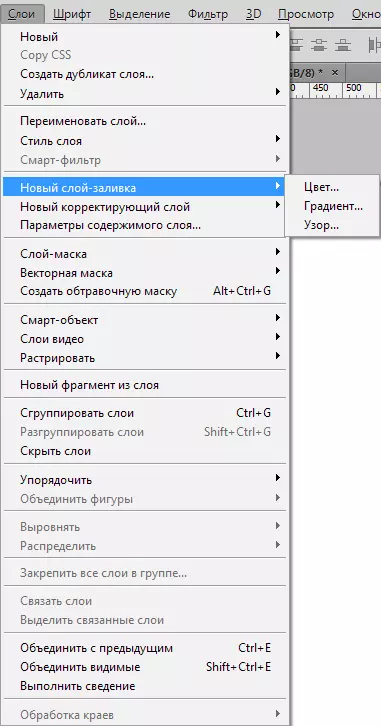
Schicht mit Text. - Im Programm befindet sich der Briefteil auf verschiedenen Ebenen. Sie werden auch als Textzufuhr genannt. Wenn eine Person den Text im Nutzen versteht und herausfinden kann, funktioniert er ohne Probleme in solchen Schichten.
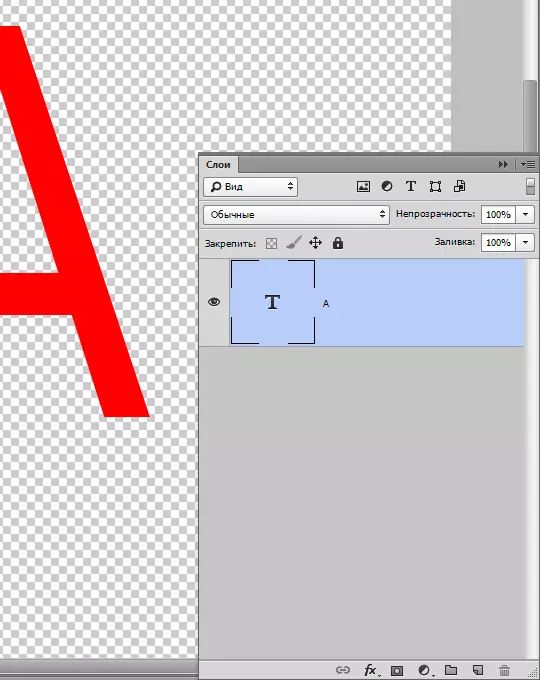
Und endlich, Smart - Schicht Die neueste, von der neuesten Version. Einfach gesetzt, es stellt die übliche Ebene nur unter Schutz dar. Wissen Sie, was die Essenz des Schutzes?
Unsere Schicht wird in einem speziellen Container platziert, es erlaubt keine Änderung von Grafikbildern. Smart - Layer - Es gibt den gleichen "Container". Sie können ein kleines Symbol auf einer Miniatur bemerken - ein Zeichen dafür, was eine Schutzfunktion erzeugt wird.
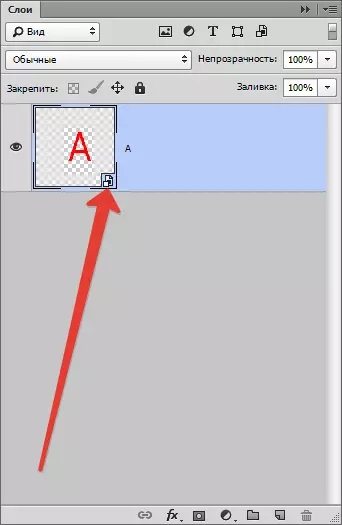
Warum blockieren wir den Zeitplan?
Smart - Schicht In der Tat blockiert den Zeitplan nicht im wörtlichen Sinne des Wortes. Die Grafiken liegt im Smart Layer-Container, Sie können alle Aktionen ausführen. Darüber hinaus gibt es Möglichkeiten, Effekte anzuwenden, während die Grafik nicht schlechter werden, aber in derselben Qualität bleibt.
Plattenschichten
Zuvor wurde das Panel der Schichten als Palette der Schichten bezeichnet. Dies ist der wichtigste Teil des Programms, ohne dass sie den Sinn verlieren wird. In älteren Versionen war es notwendig, das Panel immer noch zu finden und zu öffnen, und nun öffnet dieses Panel, in dem diese Panel nach dem Laden des Programms automatisch öffnet.
Tatsächlich ist das Panel in "Management" sehr einfach. Teilen Sie es für Leichtigkeit in 3 Teile: den oberen, unteren Durchschnitt. Upper - Sichtbarkeitsmodi, Durchschnitt - Alle Layer, niedrigere Einstellungen.
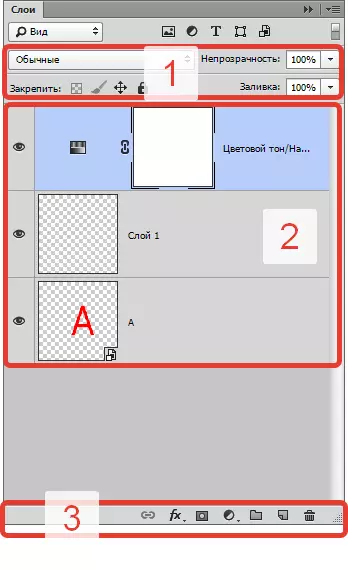
An der Spitze des Fensters können Sie den Overlay-Modus auswählen, Sie können beliebige Effekte für das Bild erstellen.
Sie können die Deckkraft einer beliebigen Ebene festlegen. Wenn die Deckkraft auf 0% reduziert ist, ist die Schicht unsichtbar. Es lohnt sich, die Deckkraft auf 100% zurückzugeben, da Sie die gesamte Ebene sehen werden.
Am unteren Rand des Panels spürbaren Symbol "Fx" Mit den verschiedenen Stilen und Überlagerungen angewendet werden.
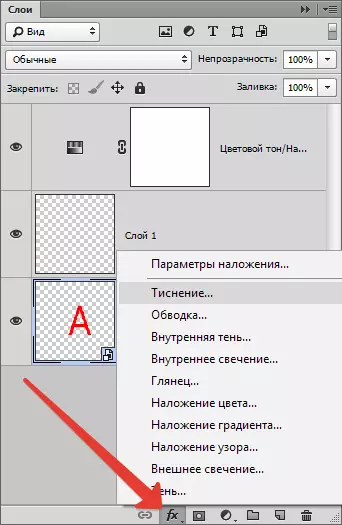
Um eine Ebene hinzuzufügen - eine Maske, müssen Sie auf das Rechteck-Symbol klicken, in dem sich ein Kreis befindet.
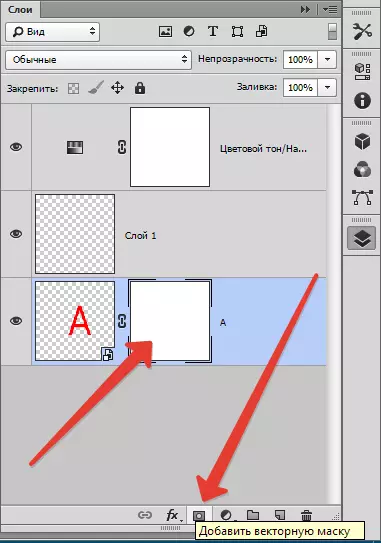
Um eine Korrekturschicht zu erstellen, klicken Sie auf den Kreis als nächstes auf den Kreis.
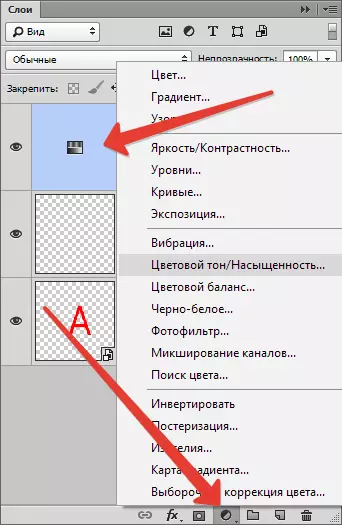
Das Quadrat mit einem gekrümmten Winkel erzeugt eine neue transparente Schicht.
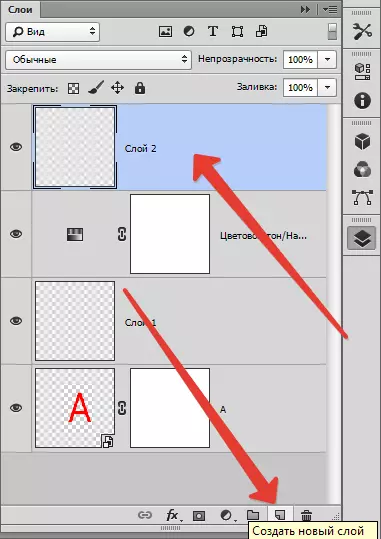
Entfernen Sie die Ebene mit dem Symbol "Korb".
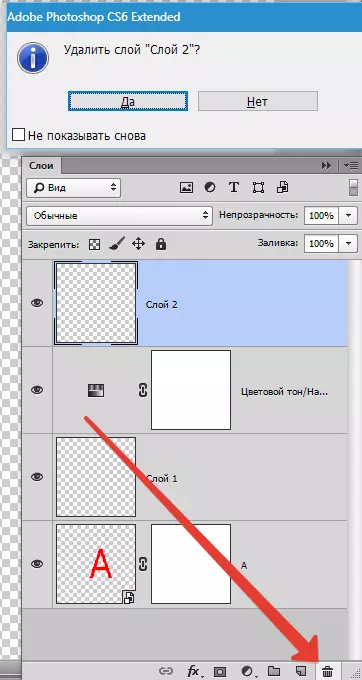
So duplizieren Sie die Ebene
Um die Ebene in Photoshop zu duplizieren, klicken Sie mit der rechten Maustaste auf die Zeichenfolge der ausgewählten Ebene, Sie sehen ein böses Menü - Select "Erstellen einer doppelten Schicht".
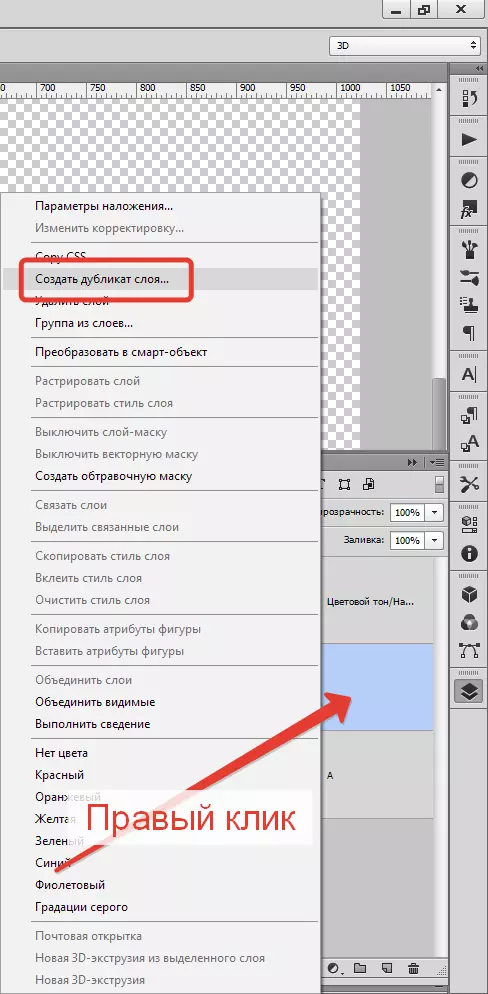
Sie können auch die Schlüsselkombination duplizieren, halten Strg und J. Die neue Ebene wird sofort erstellt - dupliziert, die Standardwerte sind.
Wenn die Effekte nicht auf die Ebene angewendet werden, können Sie es immer noch so duplizieren: Helm Strg und A. , dann Strg und C. Einfügen mit der Operation Strg und V..
Der schnellste Weg ist jedoch zu halten Alt. Und ziehen Sie die Ebene darüber.
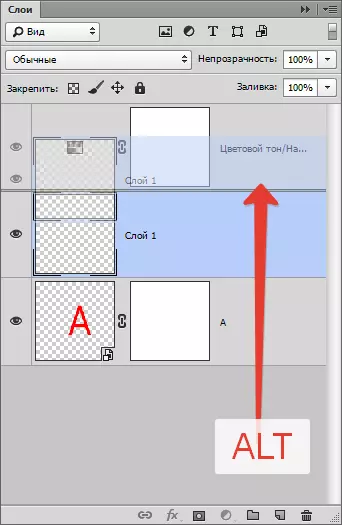
So können Sie alles doppeln, zum Beispiel: Effekte oder Maske.
So erstellen Sie eine transparente Schicht
Viele fragen sich, wie jedes Element transparent gemacht werden kann. Solche Einstellungen liegen in der Ebenenfenster an der Spitze. Füllen und Opazität Ohne Probleme machen eine Schicht transparent.
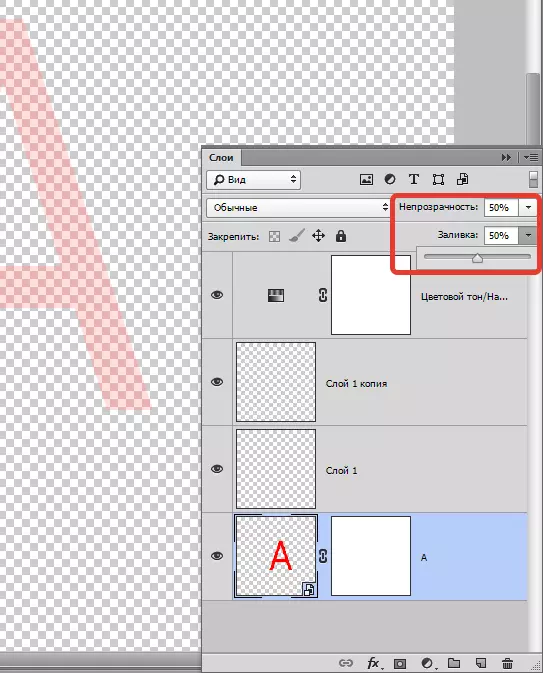
Was ist der Unterschied zwischen der Füllung von der Deckkraft?
Das Gießen kann nur das Erscheinungsbild der Gießschicht entfernen.
Deckkraft Entfernt das Erscheinungsbild der gesamten Schicht vollständig.
Die Füllung muss verwendet werden, wenn der Benutzer die Sichtbarkeit der Schicht reduzieren möchte. In allen anderen Fällen ist Deckkraft erforderlich (zum Beispiel, wenn es notwendig ist, die Schichteffekte sichtbar zu lassen).
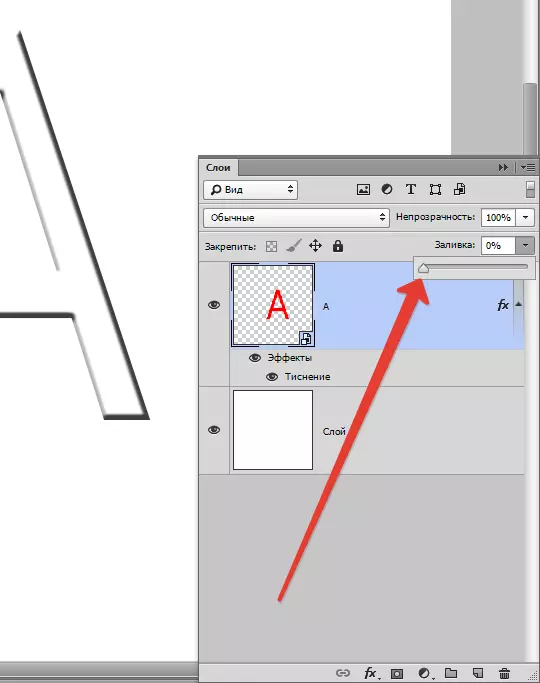
Interessante eine Tatsache: Wenn beide Einstellungen 50% betragen, sollte die Schicht verschwinden, da die Füllung und Deckkraft die halbe Sichtbarkeit entfernt hat, aber egal wie wir dachten, funktionieren die Einstellungen anders.
Wir entfernen 50% der Füllung (50% der offensichtlichen). Die Deckkraft entnimmt weitere 50% von 50% aus dem Gießen gereinigt. Fünfzig Prozent von 50 Equals 25. Von hier aus ist die Schlussfolgerung, dass, wenn Sie 50% der Füll- und 50% ige Deckkraft entfernen, 75% im Aggregat freigesetzt werden.
Layer-Overlay-Modus.
Eine der Grundkonzepte im Programm ist der Overlay-Modus. Wie wir bereits wissen, kann das Bild aus einer Schicht unterschiedlicher Transparenzstufen bestehen, von denen jeder standardmäßig "normal" ist.
Wenn Sie für die Layer-Überlagerung verwendet werden, dadurch gekennzeichnet, dass sie von normal anders gekennzeichnet ist, wird er mit den unteren Schichten interagiert, sodass Sie das Bild ändern oder Effekte erstellen können. Überlagerungsmodi werden einfach zum Retuschen und Zeichnen erstellt.
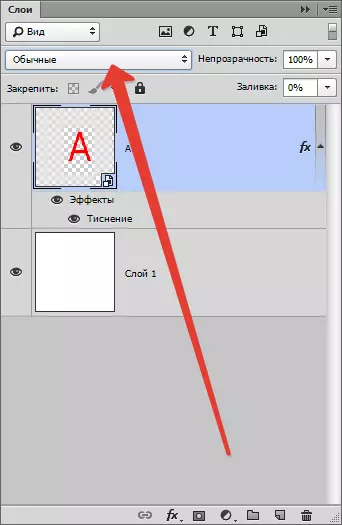
Die wichtigsten Wechselwirkungen der Schichten: Auflösung, Ersatz von Dunkelheit, Multiplikation, Burnierfarbe, Aufhellen und vieles mehr.
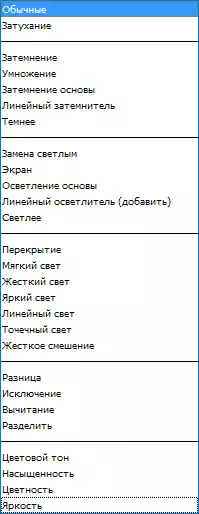
Blockiermodi sperren
Es gibt solche Fälle, in denen der Neuankömmling nichts mit der Ebene tun kann, er reagiert nicht auf irgendetwas: Weigert sich, sich zu bewegen, gibt es nicht in Aktionen. In diesem Fall ist es klar, dass die Schicht unter Sperrung steht.
Die Sperrmodi befinden sich in der Ebenenplatte in seinem oberen Teil. Sie können 4 Aktionen ausgeben: Speichern Sie die Transparenz der Pixel, speichern Sie die Farben der Pixel, sichern Sie die Position und speichern Sie alles.
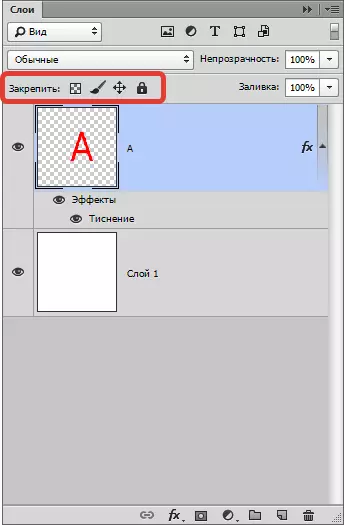
Blockieren von Transparenzpixeln. - Hier ist alles klar, dass dieser Modus alle Aktionen mit unsichtbaren Pixeln blockiert. Einfach ausgedrückt, mit einer Ebene können Sie viel tun, zum Beispiel: Ändern, Bewegen oder Löschen.
Es ist jedoch unmöglich, Informationen zur Unsichtbarkeit zu ändern, da die Pixel blockieren.
Bearbeiten ist nur die Websites, auf denen ein Bild vorhanden ist.
Pixel blockiert Bild. - Es ist logisch, anzunehmen, dass alle Pixel von Fotos (sichtbar und unsichtbar) blockiert sind. Bewegen Sie die Ebene, ändern Sie die Waage, spiegeln Sie ihn horizontal und andere Aktionen können mit diesem Befehl ausgeführt werden und den Inhalt der Grafiken mit Bürsten, Stempeln, Gradienten und anderen Instrumenten ändern - es ist unmöglich.
Sperrschichtposition. Wenn Sie diese Funktion anwenden, kann die Ebene nicht überall bewegt werden, alles andere ist erlaubt. Günstigerweise für die Benutzer, die nach der erforderlichen Ortsschicht gesucht haben, und versehentlich versehentlich bewegten.
Alles blockieren - Vollschichtsperre. Ändern Sie Grafiken, es ist unmöglich zu bewegen. Diese Funktion kann leicht gefunden werden: Das Symbol sieht aus wie ein normales Schloss. Sie können leicht feststellen, welche Schicht blockiert ist und das nicht ist.
So binden Sie eine Schicht
Während der Arbeit im Programm kann sich eine sehr große Anzahl von Schichten ansammeln. Einige angewandte Einstellungen und -effekte, um zu vereinfachen, müssen Sie zum Associate kombinieren, so dass es nicht überschüssig ist, in dem es leicht ist, verwirrt zu werden. In diesem Fall finden wir das Element ähnlich der Kette am unteren Rand des Panels, wählen Sie die Ebenen aus (klicken Sie auf die linke Maustaste auf einer der Ebenen, indem Sie den Schlüssel festklemmen Strg Wählen Sie den Rest aus).
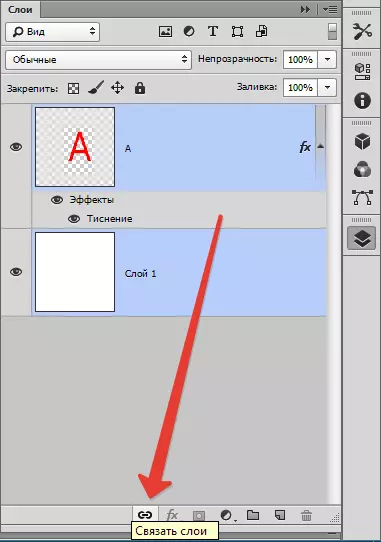
Andere Weise: Suchen Sie die Registerkarte "Schichten" , Auswählen "Binden Sie die Ebenen an".
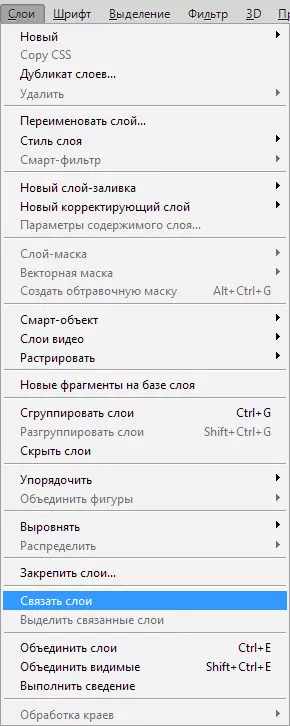
Für die Kreuzung müssen Sie mit der rechten Maustaste auf eine der Ebenen klicken und den entsprechenden Element auswählen.
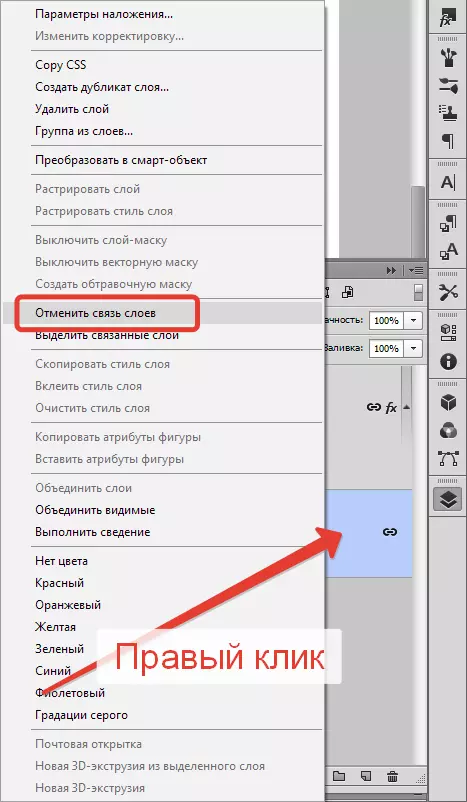
So erstellen Sie eine Ebene in Photoshop
Das einfachste, was Sie im Programm tun können, sind, eine neue Ebene mit einem Klick zu erstellen. Finden Sie am unteren Rand der Ebene das Symbol des Netzblatts, indem Sie mit ihm sofort eine neue Ebene erstellt werden.
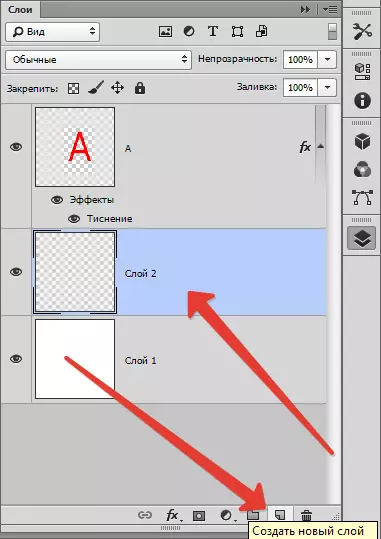
Es gibt noch ein Team, das in dieser Hinsicht langsamer ist. Tab "Schichten" , nächste "Neue Schicht" , "Schicht". Oder drücken Sie einfach die Tastenkombination Strg + Shift + N.
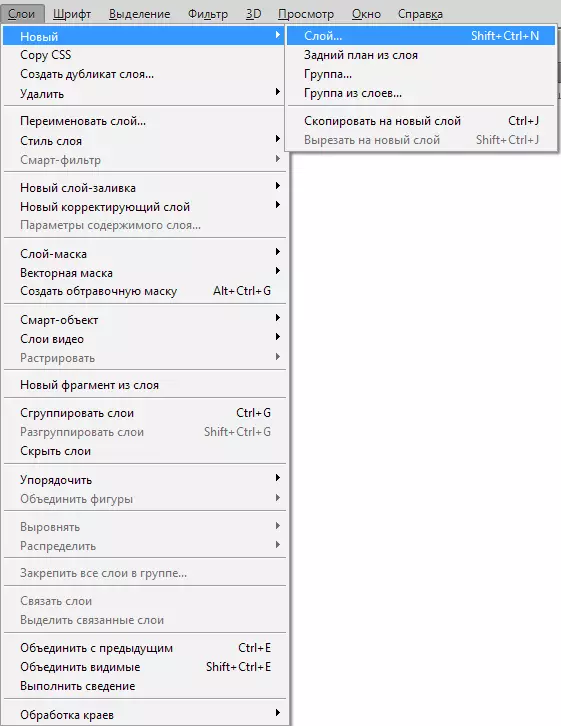
Im Dialogfeld können Sie die benötigten Einstellungen festlegen, bevor die Ebene erstellt wird. Sie können beispielsweise den Überlagerungsmodus vorlegen und den Grad der Unsichtbarkeit auswählen. Auf der anderen Seite verhindert nichts, dass Sie das alles später tun.
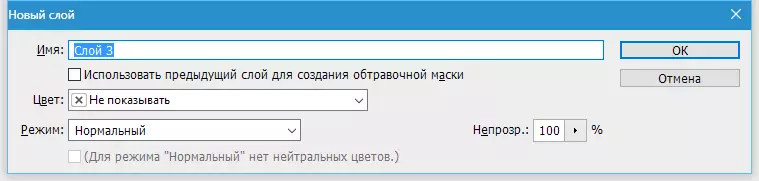
In einem Dropdown-Fenster "Farbe" Sie können die Layer-Anzeigefarbe einstellen. Dies ist praktisch, wenn der Benutzer die Site erstellt, und es ist notwendig, die Farbschichten visuell aufzuteilen.
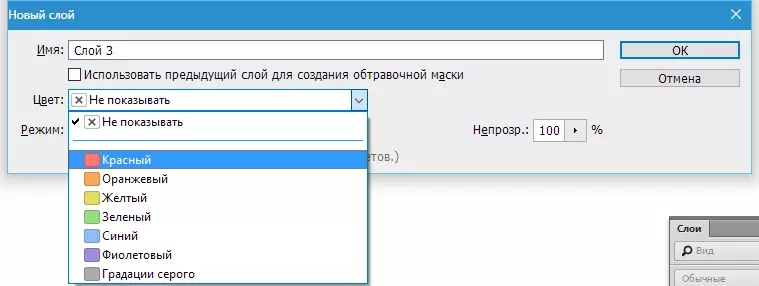
Vielleicht gibt es noch eine nützliche Einstellung im Dialogfeld Ebenenseinstellungen.
Wenn Sie im Voraus wissen, dass Sie eine Ebene mit einem bestimmten Overlay-Modus erstellen, dann können Sie sofort gießen Sie sie mit einer neutralen Farbe. So wird die in dem speziell ausgewählten Overlay-Modus unsichtbar.
Was ist es notwendig? Neutrale Farbe wird oft verwendet, Schichten Effekte zu erzeugen. Zum Beispiel können Sie eine leere Ebene, gießen Sie sie 50% Grau, gelten die Wirkung erstellen "Hintergrund" , dann "Verwischen" Und Overlay-Modus. Es stellt sich die Wirkung der regen aus. Es kann auf die Wirkung begrenzt werden "Lärm" Tragen Sie die Overlay-Modus.
So werden wir etwas Lärm auf einer separaten Ebene hinzuzufügen. Statt also eine Schicht zu schaffen, dann ist es mit grauen gießt, dann den Overlay-Modus ändern, ist es einfacher zu drücken sofort Strg + Shift + N Und in den Select All Dialogfeld Einstellungen.
Und eine kleine Beratung. Wie Schichten durch die Platte der Schichten zu schaffen? In diesem Fall überspringen Sie das Dialogfeld, da die Schicht sofort im laufenden Betrieb erstellt wird. Aber in einigen Situationen das Dialogfeld muss noch und es zu nennen, müssen Sie die Alt-Taste drücken, wenn Sie auf das Symbol klicken.
Wie Ebenenstil anwenden
Der Stil der Schicht ist die lebenden Effekte, die direkt auf die sehr Schicht angebracht sind. Ihr großer Vorteil ist, dass sie nicht für die dauerhafte Zeit gelten. Sie können deaktiviert werden, verstecken, wieder einzuschalten und, natürlich, die Einstellungen ändern.
Es gibt zwei Möglichkeiten, sie zu benutzen:
1 Bewerben fertig voreingestellte
2 Erstellen von Grund auf neu und anwenden
Erstens: Öffnen oder erstellen Sie ein Photoshop-Dokument und duplizieren Sie die Hintergrundebene. Gehen Sie im Hauptmenü Registerkarte "Window" - "Styles" Um die Ebenenstile-Palette zu öffnen und klicken Sie auf eine der Miniaturen in dieser Palette. Entfernen Sie sofort, wie der Stil automatisch auf die Schicht trifft. Weißes Rechteck, das um die Band dreht, können Sie den Stil in der Schicht entfernen.
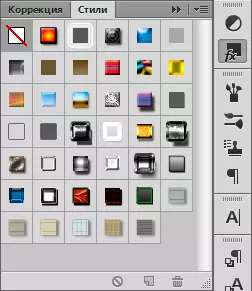
Zweitens: Sie benötigen ein Photoshop-Dokument, duplizieren Sie die Hintergrundebene zu öffnen und zu erstellen. In der Schichtplatte, klicken Sie zweimal auf der linken Maustaste auf die Schicht (aber nicht mit Namen!), Oder klicken Sie auf das Symbol FX. an der Unterseite der Palette und wählt eine Zeichenfolge "Überlagerungsparameter".

Wie man eine Farbkorrekturschicht machen
Die Farbkorrekturschicht ermöglicht es Ihnen, die Farbe der übrigen Schichten zu ändern.
So erstellen Sie es notwendig:
Wählen Sie die Registerkarte "Schichten", „New korrigierenden Schicht“.
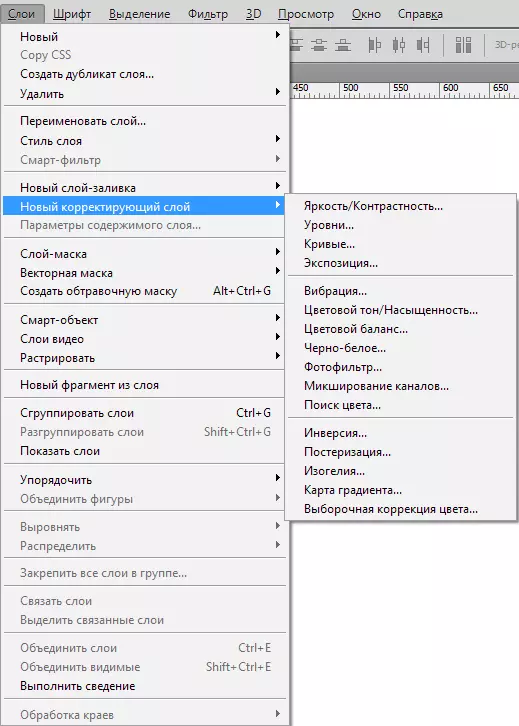
Wie man eine Füllschicht machen
Die Füllschicht funktioniert genau wie eine Korrekturschicht, die einzige Sache, die Füllung eine monophone Farbe hat. Es ist klar, dass die Schicht aus Füllungen können bearbeitet, gelöscht, während keine anderen Schichten zu beeinflussen.
Auf der Registerkarte "Schichten" Wählen Sie die Ebene, über dem die Füllschicht erscheinen soll. Das Menü wird hervorgehoben „Erstellen einer neuen Füllschicht“ , Auswählen "Farbe", "Gradient", "Muster".
Wenn plötzlich entscheiden Sie eingestellten Parameter beim Erstellen, klicken Sie auf "Schicht", „Neue Schicht fill“, "Farbe", "Gradient" Sie müssen den Namen der Ebene eingeben und ein Tick installieren "Wolple mit dem vorherigen".
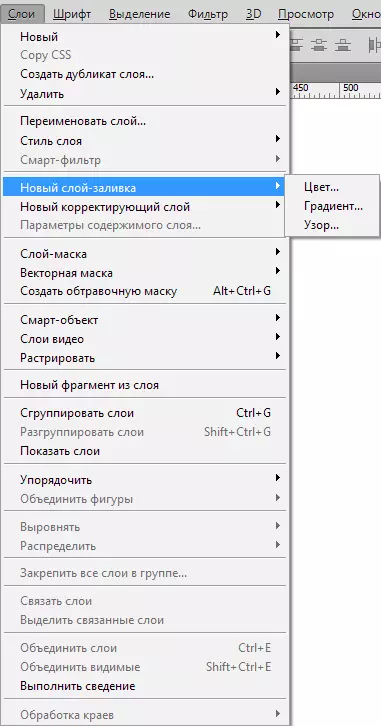
Anwendungsmaske zur Schicht
Der Zweck der Schicht - Die Masken besteht darin, die Transparenz der Schicht zu steuern.
Unerfahrene Benutzer fragen: "Warum benötigen diese Ebene, eine Maske, wenn Transparenz mit der Einstellung" Opazität "geändert werden kann. Alles ist sehr einfach! Tatsache ist, dass die Funktion "Opazität" kann nur die Transparenz der gesamten Ebene ändern und "Ebenenmaske" Kann einen beliebigen Teil der von Ihnen gewählten Ebene ändern.
Wie finde ich eine Schichtmaske? Am unteren Rand der Schichtplatte befindet sich ein Symbol: ein Kreis in einem Rechteck. Dies ist der schnellste Weg, es ist nur darin, nur auf das Symbol zu klicken. Wenn Sie auf 1 Uhrzeit klicken, wird eine Rastermaske erstellt. Wenn zwei, wird eine Vektormaske erstellt.
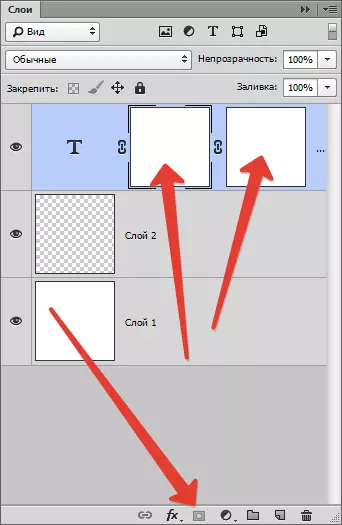
Klicken Sie auf und spannen Sie den Schlüssel Alt. Erstellen Sie eine versteckte schwarze Maske, ähnlich, der zweite Klick + Klemmschlüssel = Versteckmaske.
So gruppieren Sie die Layer
Die Ebenen manchmal so sehr, dass sie irgendwie gruppiert werden müssen. Wenn Sie das Site-Design zeichnen, können Elemente von Hunderten berechnet werden. Gleiches mit einem komplexen Poster oder einer Abdeckung.
Markieren Sie zu Gruppenschichten die gewünschten Ebenen auf dem Panel und halten Sie sie fest Strg + G. . In jedem Vektorprogramm ist dies eine Gruppierung von Objekten in einem Block. In Photoshop erstellt diese Gruppe einen speziellen Ordner und faltet alle Ebenen ein.
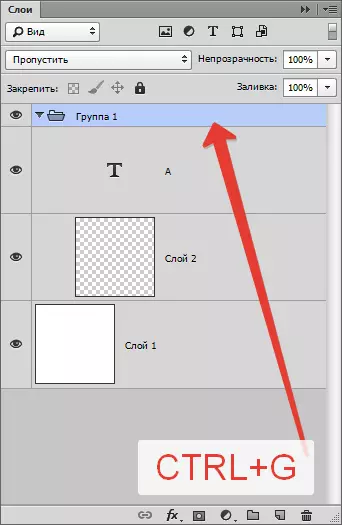
Der Ordner kann einfach in der Ebenenfenster erstellen. Dazu gibt es ein spezielles Symbol: Ein leerer Ordner. Der Klick auf ihn erstellt einen Ordner, in den Sie die Layer (manuell) ziehen können.
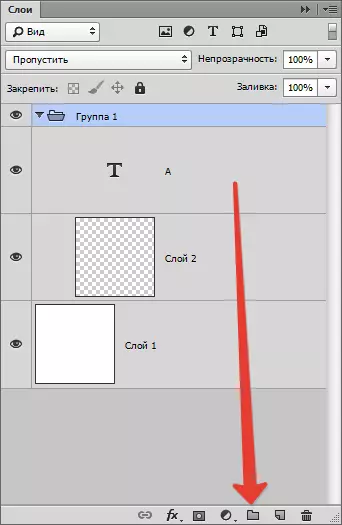
Das Programm ist korrekt angeordnet, wenn Sie sich entscheiden, eine Gruppe zu löschen, werden Sie Aktionen zum Löschen durchführen. Das Menü wird mit einer Verfeinerung angezeigt, die Sie entfernen müssen: Eine Gruppe und alles in ihm oder einfach nur eine Gruppe.
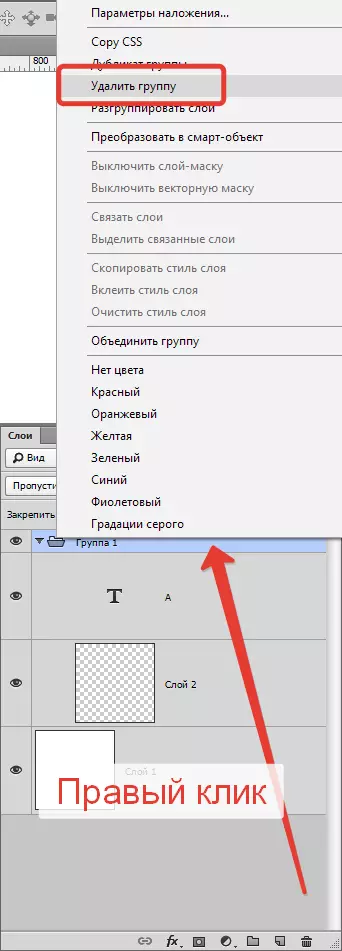
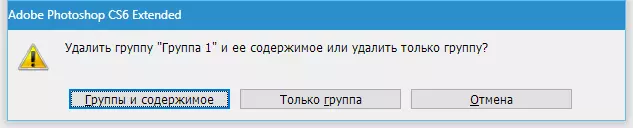
So rufen Sie das Dialogfeld "Gruppen" an Alt. Und klicken Sie auf das Gruppensymbol.
Entfernung von Ebenen in Photoshop
Umgekehrter Vorgang, um neue Schichten zu erstellen - ihre Entfernung. Wenn Sie die Hilfsschichten entfernen müssen oder nur eine Schicht fehlgeschlagen ist, verwenden Sie die Entfernungsfunktion.
Es gibt fünf Möglichkeiten, um sie zu entfernen, in Betracht ziehen:
Das erste, das einfachste: Drücken Sie die Entnahme-Taste auf der Tastatur. Rücktaste. oder Löschen..
Zweitens: Klicken Sie auf die Maus auf das Korbsymbol, das sich am unteren Rand der Palette der Schichten befindet. Es wird nur gelassen, um den Deletion zu bestätigen.
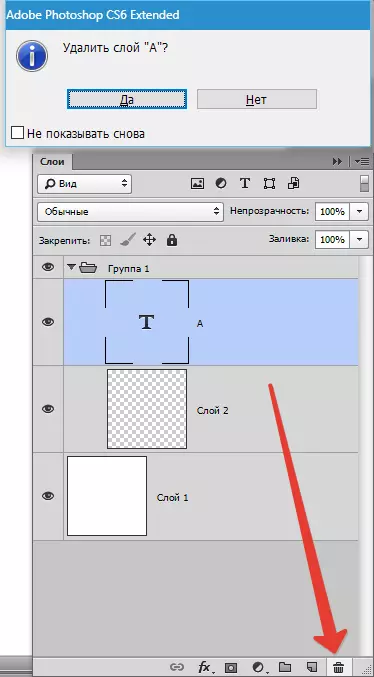
Drittens: Ziehen Sie die unnötige Schicht in denselben Korb.
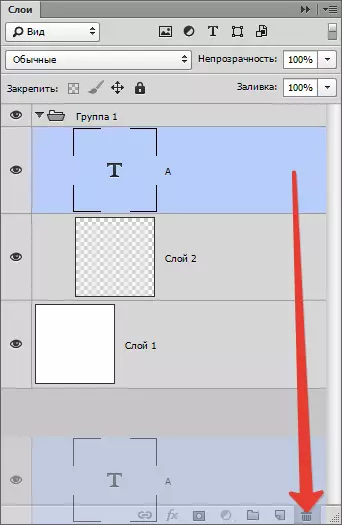
Vierter: Klicken Sie auf den Namen der mit der rechten Maustaste auf den Namen der Ebene, wählen Sie das SELECT-Menü aus. "Löschen der Ebene".
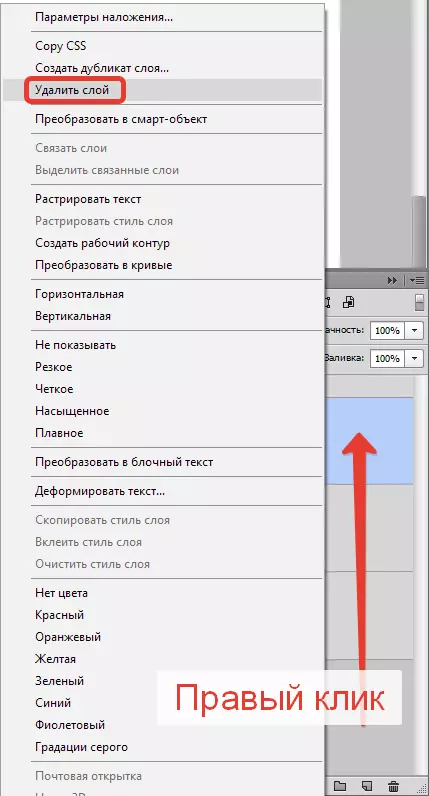
Fünfter: Wählen Sie ein Fenster aus "Schichten", "Löschen", "Schichten".
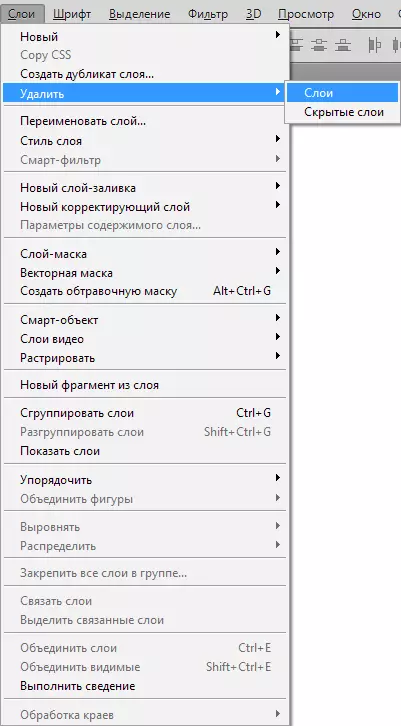
Navigierende Ebenen in Photoshop
Manchmal stellt sich heraus, dass die Anzahl der Schichten sehr groß erhältlich ist und all dies scheint eine langwierige Besatzung zu sein scheint. Es gibt ein solches interessantes Werkzeug, es heißt das Werkzeug der Bewegung. Um eine Ebene auszuwählen, klemmen Sie den Schlüssel an Strg Und klicken Sie auf das Objekt, das sich auf der Ebene befindet.Symbole und Bezeichnungen.
Der Zustand der Schicht kann mit der Bezeichnung gefunden werden.
Ebenen in Photoshop haben viele spezifische Bezeichnungen. Bezeichnungen zeigen den Zustand der Schicht an. Hier sind einige derjenigen, mit denen Sie stoßen können.
Das Schichtpanel hat viele Annehmlichkeiten. Hat zum Beispiel ein erweitertes Kontextmenü, wenn Sie auf Rechtsklick auf jedes Werkzeug klicken. Sie können mit der rechten Maustaste auf ein Layer-Panel-Objekt klicken und das Kontextmenü erhalten, von dem Sie auswählen können, was mit diesem Artikel erfolgen kann.
Klicken Sie auf Mask, Sie erhalten Fast Mask-Einstellungen.
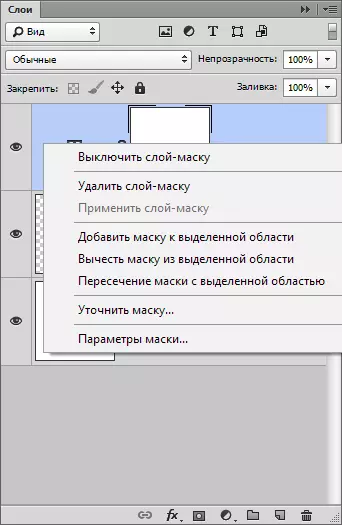
Klicken Sie auf das Kabinett (Miniatur-) Layer-Symbole, das Sie das Menü Einstellungen, Größe und Ausrichtung erhalten.
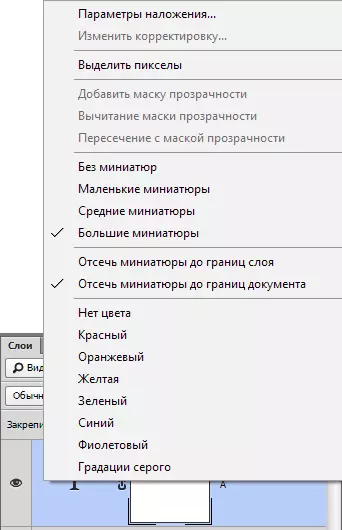
Klicken Sie auf Layer-Stil-Symbole, die Sie das Stilmenü erhalten.
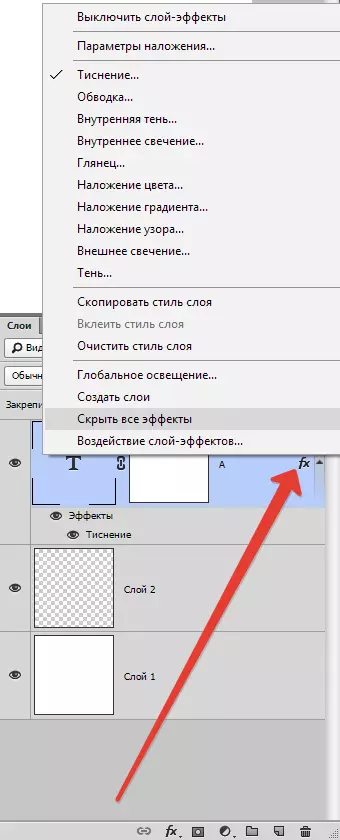
Klicken Sie einfach auf die Ebene, in der Sie das allgemeine Menü aller Arten von Optionen und Einstellungen erhalten. Duplizieren, kombinieren und so weiter.
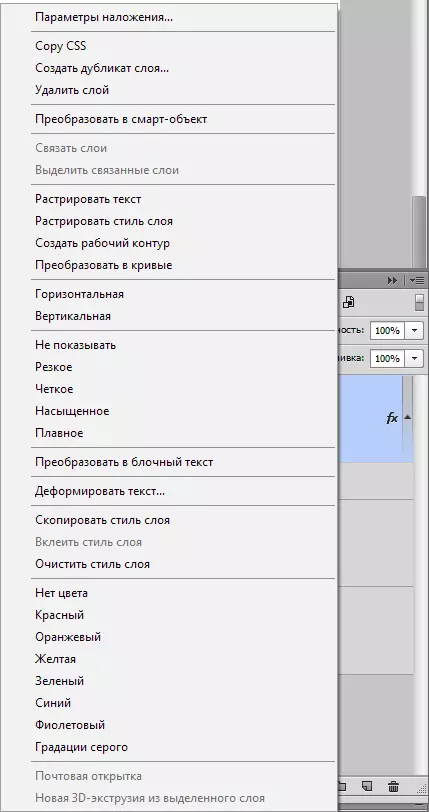
Ebenen-Setup-Panel.
Ändern einer Ecke des Ebenenfensters Sie werden in das Kontextmenü des Panels genommen "Schichten" . Im Allgemeinen stellt es kein Interesse dar, da er dieselben Befehle wie das Hauptmenü der Ebenen enthält.
Erstellen Sie eine neue Ebene, duplizieren, erstellen Sie eine Gruppe und so weiter. In den Einstellungen des Ebenenfelds ist es jedoch möglich, nur in diesem Menü zu gelangen.
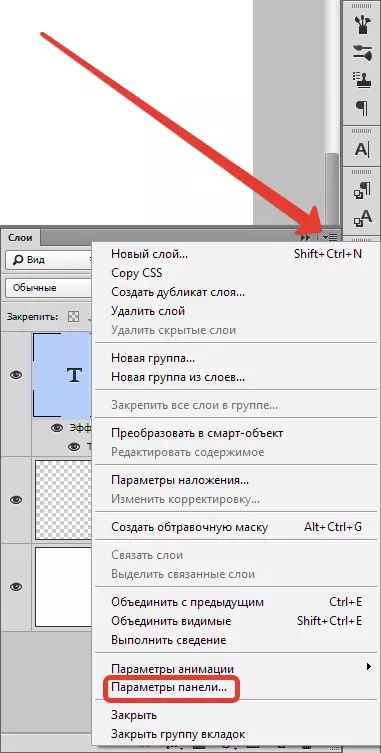
Wählen "Panel-Parameter".
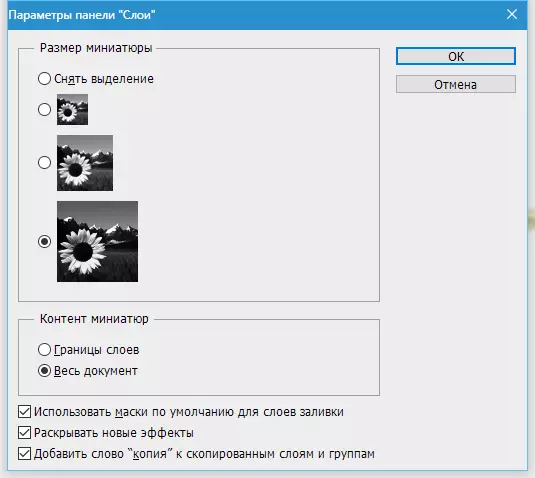
Im Dialogfeld des Ebenenfensters können Sie das Schicht-Miniaturbetrag ergeben. Sie können dasselbe tun, indem Sie einfach auf die Miniatur klicken, mit der mit der rechten Maustaste rechts auf das Ebenenfenster klicken.
In der Spalte "Panel-Parameter" können Sie die Grafikanzeigemethode auswählen:
"Schichtrahmen" - wird nur Grafiken angezeigt.
"Alles Dokument" - zeigt den gesamten Arbeitsbereich und den Speicherort der Grafiken darauf.
Wenn der Arbeitsbereich zu groß ist, sind kleine Grafikelemente einfach nicht sichtbar. Die verbleibenden Funktionen dieses Fensters:
"Standardmasken für Füllschichten verwenden" - Erstellen Sie beim Erstellen der Gießebene standardmäßig eine leere Maske. Wenn Sie es nicht mögen, schalten Sie aus.
"Neue Effekte freigeben" - Beim Erstellen von Ebenenstilen oder beim Erstellen von Live-Effekten für eine intelligente Ebene werden sofort die Liste der Auswirkungen der Auswirkungen der gesamten Länge auf das Ebenenfenster eingerichtet. Wenn Sie viele Artikel haben, wenn jedes Element etwa zehn Stile verfügt, und Sie nicht ständig die Styleslisten ausschalten möchten, trennen Sie einfach.
"Fügen Sie eine Word-Kopie an kopierte Ebenen und Gruppen hinzu" - Wenn Sie eine Gruppe oder Ebene kopieren, beeinträchtigt das Programm das Symbol "Kopieren", falls erforderlich, einfach das Kontrollkästchen entfernen.
So kombinieren Sie die Layer in Photoshop
Kombinieren von Schichten im Programm - der technische Vorgang, der fast immer erforderlich ist. Wenn die Schichten immer mehr werden, ist es einfacher, sie einfach in eine einzige Schicht zu kombinieren. Das Team hilft uns dabei "Schichten - eine Reduktion durchführen".
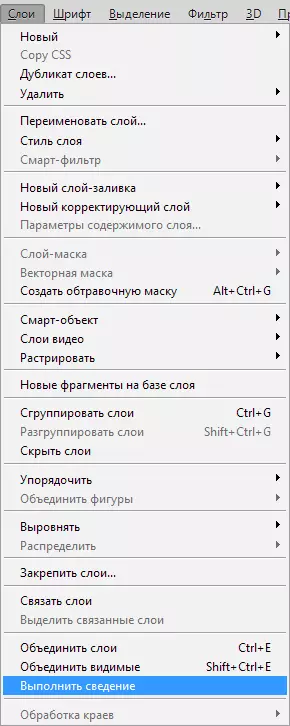
Nach der Durchführung dieser Aktion werden alle unsichtbaren Ebenen entfernt.
Um sichtbare anwendbar zu kombinieren "Schichten", "Sichtbar kombinieren".
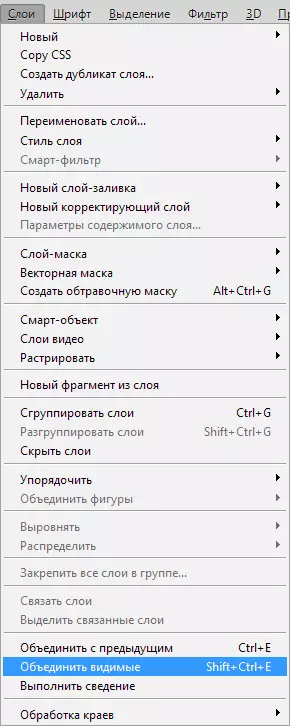
Gleichzeitig sind die notwendigen Schichten nicht erforderlich, das Programm wird alles selbst tun.
So fügen Sie ein paar spezifische Schichten zusammen
In anderen Situationen müssen Sie nur wenige Schichten zusammenführen. In diesem Fall müssen Sie diese Ebenen in der Ebenenfenster auswählen und anwenden "Schichten", "Kombinieren Sie die Schichten" Oder verwenden Sie eine einfache Key-Kombination Strg + E..
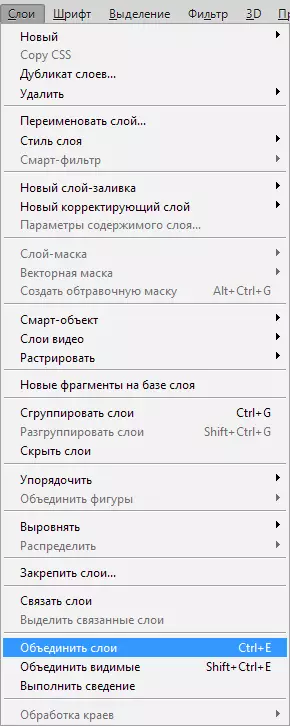
Wie man Raster-Styles-Schicht
Oft verstehen Newbies den Begriff nicht "Rastel" . Dies ist gesagt, dass das AZA-Programm, die grundlegenden Prinzipien der Bilderstellung.Rastro-Bild. - Es bedeutet, eine Umwandlung in die Zeichnung zu machen, ein Foto, das aus einer Vielzahl von Figuren besteht.
Manchmal müssen Sie die Stile der Ebene rast. Es gibt jedoch kein Team, um alle Arten in einem Zeitplan zusammenzuführen. Aber es gibt immer einen Ausweg, wie sie sagen. Sie müssen eine leere Ebene erstellen, markieren Sie ihn mit Stil mit einer leeren Ebene, und schließen Sie den Schlüssel Schicht. . Jetzt auswählen "Schichten - Mähdrescher" . Beim Verschmelzen einer leeren Ebene mit einer Ebene mit Stilrichtungen, Rastergrafiken, ohne Stilen.
Wie man die Überlagerungsmodi abfließen kann
Wenn Sie bereits Photoshop verwendet haben, hörten höchstwahrscheinlich von den Einstellungsmodi. Die Ebenen sind einander überlagert, während Sie miteinander interagieren.
Überlagerungsmodi können verwendet werden, um Effekte zu erzeugen. Zum Beispiel Modus "Bildschirm" hellt den Snapshot auf "Multiplikation" Verdunkeln Sie ein Foto.
Die Funktion der Kombination der Ebenen hat mehrere Vorteile. Da die Reihenfolge der Schichten in der Platte vollständig erhalten ist, nimmt das Gewicht des Dokuments ab. Die Kombination der Ebenen ist manchmal notwendig, bevor die Bildbearbeitung fortgesetzt wird.
Um die Schichten zusammen mit dem Auftriebseffekt zu kombinieren, ist es erforderlich, beide Schichten, Klammer hervorzuheben Strg + E..
Eine andere Situation, in der Sie die Wirkung der Überlagerung auf einer komplexen Oberfläche erhalten. Wenn Sie Farben speichern müssen, entfernen Sie den Überlagerungsmodus.
Es ist nicht automatisch unmöglich.
Sie müssen wissen, dass die Art des Designs bei Verwendung von Overlay-Modus das Ergebnis der Wechselwirkung der oberen Schicht mit dem Boden ist. Wenn die Schichten verschoben werden, wird der Effekt geändert. Wenn sich der Überlagerungsmodus ändert, verschwindet der Effekt. Um die Ebenen nicht zu verlieren, müssen Sie den unteren Teil der grauen Ebene kopieren und mit der Oberseite zusammenführen.
So kopieren Sie die Layer
Kopie ist sehr einfach. Sie müssen 1 Ebene auswählen, klicken Sie auf ihn, während Sie sich anklemmen Alt. . Bewegen der Ebene oben wird eine Kopie angezeigt.
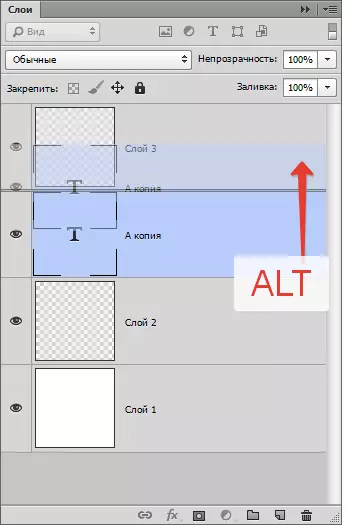
Ein anderer Weg - der Layer-Kopierbefehl Strg + J. oder "Schichten", "Neu", "In eine neue Ebene kopieren".
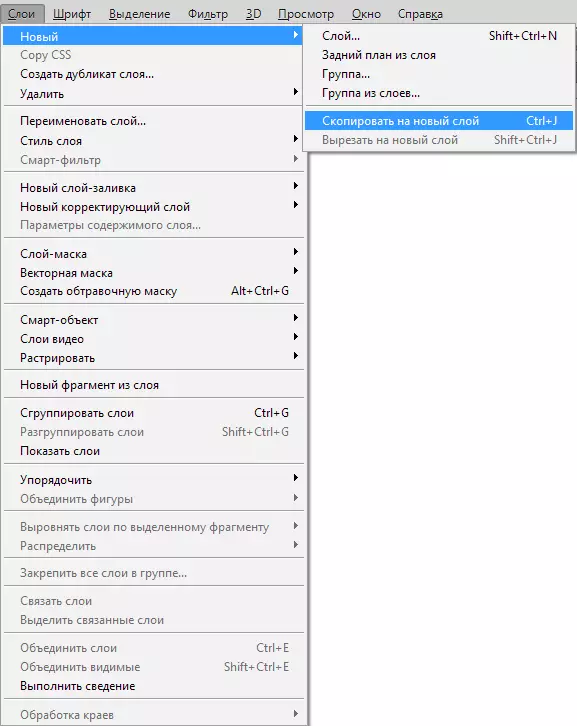
Es gibt auch einen Duplizationsbefehl "Schichten", "Erstellen einer doppelten Schicht".
So verwalten Sie die Schichten
Benutzer verwenden meistens immer das Ebenenfenster. Wenn Sie die Ebene bewegen, müssen Sie ihn mit der Maus erfassen und es höher verschieben. Es ist jedoch nicht notwendig, dies genau zu tun! Das Programm ist mit einer Vielzahl von Befehlen ausgestattet, unter denen speziell für die Befreiung der Schichten vorgesehen ist.
Es ist nicht notwendig, ständig auf das Menü zuzugreifen und dort nach einem notwendigen Artikel zu suchen, können Sie Befehle verwenden. Dies kann sicher gespeichert werden.
Hauptsächlich:
"Layer", "arrangieren", "im Vordergrund" - Bewegen Sie die Ebene vor allem,
"Layer", "arrangieren", "Vorwärts bewegen" - bewegt sich über 1 Schicht,
"Layer", "arrangieren", "zurückschieben" - Nach unten auf 1 Ebene bewegen,
"Layer", "arrangieren", "Zum Hintergrund bewegen" "Bestimmt die Ebene, so dass es am niedrigsten ist.
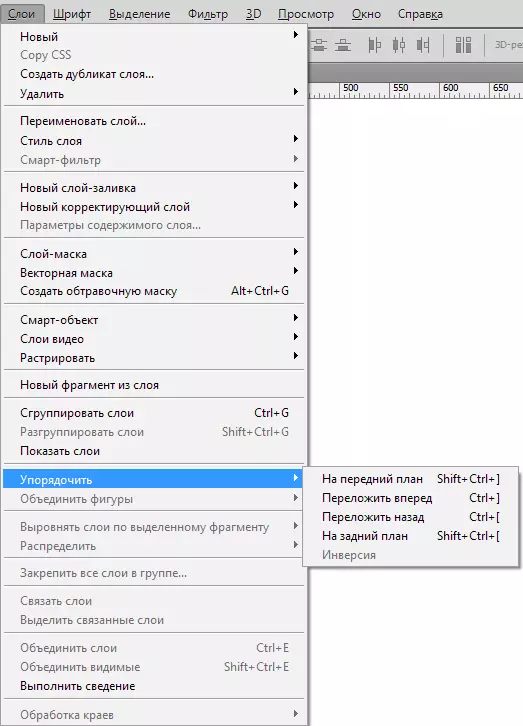
Es gibt auch ein sehr interessantes Team "Schicht", "Sortieren", "Inversion" . Es wechselt die Standorte der Ebenen. Hier ist es natürlich, zwei Ebenen zu wählen.
Der Befehl des Ebenenausrichtung. Es kann mit dem Move-Tool ausgeführt werden, aber neben dem Tool befindet sich der Befehl im Einstellungsfeld.
Sie sind B. "Schicht", "Ausrichten".
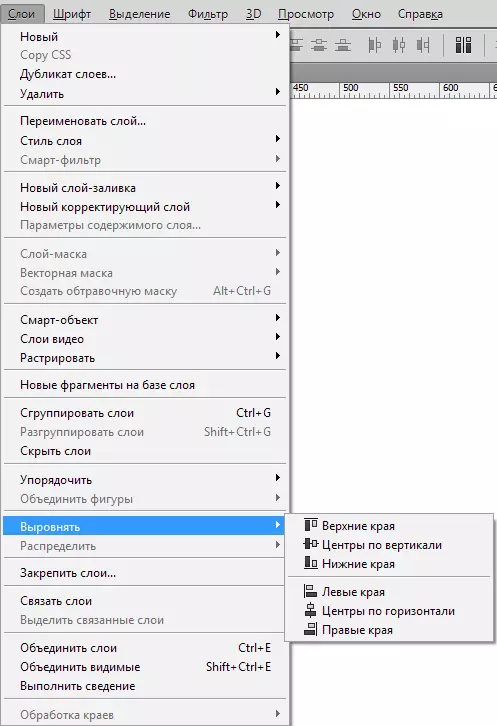
Abschluss
Hier sahen wir uns eine sehr wichtige, zugrunde liegende Arbeit mit dem Programm, dem Konzept an. Der Artikel enthält grundlegende Konzepte, die für den Newcomer erforderlichen Maßnahmen.
Nachdem Sie es gelesen haben, wissen Sie jetzt, was eine Schicht ist, die Haupttypen der Schichten, wie Sie im Panel arbeiten und die Ebenen in Photoshop öffnen.
Die riesigen Plus-Ebenen sind, dass jeder hier verschoben werden kann, bearbeiten. Benutzer können leicht ihre eigene Originalzeichnung erstellen oder auf dem Bild arbeiten, wobei jede Ebene eingestellt wird.
